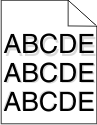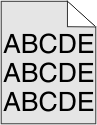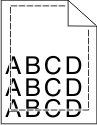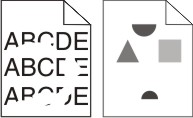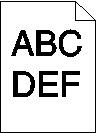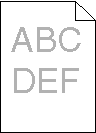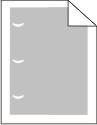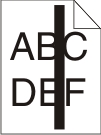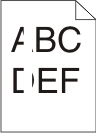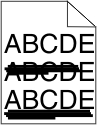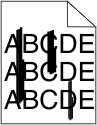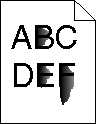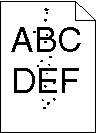Eingrenzen einzelner Druckqualitätsprobleme
Drucken Sie zum Eingrenzen einzelner Druckqualitätsprobleme die Seiten für Druckqualitätstests aus.
Schalten Sie den Drucker aus.
Legen Sie Papier im Letter- oder A4-Format in das Fach ein.
Halten Sie die Tasten
 und
und  gedrückt und schalten Sie den Drucker dabei wieder ein.
gedrückt und schalten Sie den Drucker dabei wieder ein.Lassen Sie die Tasten los, sobald ein Verlaufsbalken auf dem Bildschirm angezeigt wird.
Der Drucker führt die Einschaltsequenz aus. Anschließend wird das Konfigurationsmenü angezeigt.
Berühren Sie die Nach-unten-Taste, bis angezeigt wird.
Berühren Sie Testseiten für Druckqualität.
Die Testseiten für die Druckqualität werden gedruckt.
Berühren Sie Zurück.
Berühren Sie Konfiguration beenden.